- Как включить телевизор без пульта?
- Включение телевизора без пульта при помощи кнопки на корпусе
- Включение телевизора без пульта при помощи смартфона с ИК-портом
- Телевизор Izumi
- Как настроить телевизор Izumi
- Инструкция телевизора Izumi
- Основные технические характеристики телевизора Izumi
- Пульт для телевизора Izumi
- Настройка телевизора Izumi
- Основные функции меню телевизора Izumi
- Настройка меню экран
- Отзывы и ответы на вопросы пользователей
- Как подключить приставку к телевизору
- Не настраиваются ТВ каналы
- Неисправности телевизора
- Как без пульта переключить телевизор на режим AV
- Что такое AV и для чего предназначен?
- Основные моменты
- Как включить без пульта?
- Заключение
Как включить телевизор без пульта?
Все современные телевизоры управляются при помощи ПДУ — пульта дистанционного управления. И если последний теряется, выходит из строя или у него садятся батарейки, у многих владельцев ТВ-приемников возникают сложности в использовании техники. А начинается все с банального включения телевизора. Как это можно сделать при отсутствии пульта? А можно ли вообще управлять приемником без ПДУ? Попробуем разобраться.
Включение телевизора без пульта при помощи кнопки на корпусе
Каким бы ультрасовременным не являлся телевизор, в его конструкции всегда присутствует встроенная панель управления, с которой, в т.ч., осуществляется включение и выключение. На старых моделях ТВ-приемников она находилась на лицевой стороне корпуса где-нибудь под экраном и прикрытой крышкой. У нынешних телевизоров в ряде случаев эта панель на лицевой стороне отсутствует по соображениям эргономики. Именно поэтому некоторые владельцы телеприемников сталкиваются со сложностями в обращении с ними без пульта — они просто не могут найти кнопку включения.
Таким образом, чтобы включить телевизор без пульта следует просто поискать встроенную панель управления. Если ее нет на лицевой стороне, то она может находиться в левой, правой, нижней или даже верхней части корпуса (сбоку). В некоторых случаях кнопки управления располагают в задней части телевизора (обычно это относится к каким-нибудь сверхтонким ТВ-приемникам).
Вот схема одной из моделей телевизора Samsung, панель управления которым расположена в нижней части корпуса:
Также вместо механических могут использоваться сенсорные кнопки. Их, как правило, располагают на лицевой стороне приемника. Сенсорные кнопки обычно (но не всегда) имеют подсветку. Если та отключена, значит, в настоящий момент сенсорная панель управления не активна. И для ее активации может потребоваться, например, провести пальцем в нижней части корпуса телевизора (в центре, слева или справа).
Но самый лучший способ найти панель управления телеприемником и научиться ею пользоваться — почитать прилагаемую к нему инструкцию. Если таковая отсутствует, исчерпывающую информацию (в т.ч. и инструкцию) о телевизоре всегда можно найти в интернете — просто впишите в Google или Яндекс производителя и модель техники.
Включение телевизора без пульта при помощи смартфона с ИК-портом
Данный способ может оказаться полезным только для владельцев смартфонов со встроенным или подключающимся инфракрасным приемопередатчиком (по-другому — ИК-портом). К телефонам, у которых такой порт есть с завода, относятся, например, Samsung Galaxy S6, Huawei Honor 9 или HTC One M9. Не стоит думать, что ИК-порт имеется лишь у современных смартфонов. Даже если ваш телефон произведен 10 лет назад, в нем также может присутствовать инфракрасный порт.
А выглядит ИК-порт примерно следующим образом:
Если ИК-порта во встроенном исполнении нет, его можно приобрести отдельно. Выглядит он в виде штекера от наушников, к которому прикреплен ИК-передатчик:
Зачем вообще в телефоне ИК-порт? Тут все просто — для использования смартфона в качестве универсального пульта управления (хотя во времена кнопочных телефонов ИК-порт использовался для передачи файлов). Дело в том, что подобные ИК-порты могут генерировать ИК-импульсы определенной характеристики (зашифрованный код), которые улавливаются приемником (в нашем случае — телевизором). Какой именно код будет генерировать ИК-передатчик, чтобы приемник его «понял», зависит от приложения, установленного на смартфон.
Такие программы есть и для Android, и для iOS смартфонов. Т.к. у всех Apple-гаджетов встроенный ИК-порт отсутствует, для превращения телефона в универсальный пульт ДУ понадобится ранее упомянутое устройство. Вот примеры некоторых мобильных приложений.
Remote Control for TV — универсальное приложение, при помощи которого можно управлять широким спектром техники с ИК-приемником, включая телевизоры.
TV (Samsung) Remote Control — утилита, созданная специально для управления телевизорами производства Samsung.
Universal Remote for All TV — еще одна программа, специализирующаяся на управлении телевизорами, но не ограниченная лишь ТВ-техникой Samsung.
Во всех этих программах достаточно лишь выбрать модель телевизора, которым предстоит управлять, и, возможно, задать функции для той или иной кнопки пульта (изображенного на экране смартфона). Как и в случае с обычным пультом, смартфоном можно будет включить телевизор, если, конечно, его модель поддерживается используемым приложением.
Системные требования:
ОС Windows Vista и выше, 1024 Мб ОЗУ, 350 Мб свободного пространства HDD
Источник
Телевизор Izumi

Нередко проблемы пользователей можно решить без вызова мастера на дом. Для вашего удобства организована Консультация по настройке телевизоров.
Как настроить телевизор Izumi
Нашей компанией производится настройка телевизора Izumi. Настройке подлежат параметры приёма эфирного, кабельного и спутникового телевидения, настройка яркостных, цветовых и геометрических параметров экрана, чёткости изображения, настройка оптимального звукового сопровождения, подключение телевизора к роутеру домашней сети, подключение внешних устройств воспроизведения.
Мы знаем как настроить телевизор Izumi.
Инструкция телевизора Izumi
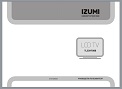
1) Vol+ увеличения громкости
2) Vol- уменьшения громкости
3) CH- уменьшение номера канала
4) CH+ увеличение номера канала
5) МЕНЮ — вывод главного меню на экран
6) SOURCE — выбор входного сигнала
7) Индикатор питания — красный режим ожидания, зелёный или голубой — режим работы
8) Датчик ДУ — для дистанционного контроля
Основные технические характеристики телевизора Izumi
| Параметры | Значения |
|---|---|
| Напряжение питания | 170 — 235В |
| Диапазон частот | 470 — 862МГц |
| Видеосистемы | ATV: Pal, Secam ; DTV: MPEG2, H.264 |
| Аудиосистемы | ATV: BG, DK, L, I, NICAM ; DTV: MPEG1, AAC |
| Функции | ATV: Телетекст; DTV: Гид, Субтитры, Телетекст |
| Количество каналов | ATV: до 100; DTV: до 1200 |
| Мощность звука | 2Х10 Вт |
| Разрешающая способность | 1366Х768 |
| Диагональ экрана | 80 См |
| Потребляемая мощность | 100 Вт |
| Контрастность | 3000:1 |
| Яркость | 250 кд/м |
Пульт для телевизора Izumi
Пульт для телевизора Izumi имеет кнопки дистанционного управления:
1. STANDBY: включение и выключение телевизора Изюми
2. MUTE: включение и выключение звука
3. AUTO: кнопка выбранного по умолчанию размера экрана при подключении ПК
4. 0-9: кнопки с цифрами
5. -/— выбор одно или двузначного номера канала
6. RETURN: возврат к просмотру предыдущего канала
7. ASPECT: изменение размера экрана
8. NICAM: цикличное переключение между режимами воспроизведения звука
9. VOL: регулировка уровня громкости
10. CH: переключение каналов
11. THUMBSTICK: для навигации по экранным меню
12. DISPLAY: отображение источника и информации о канале
13. MENU: вывод на экран главного меню
14. EXIT: выход в стандартный режим просмотра
15. SOURCE: цикличное переключение источников входа
16. SLEEP: установка времени отключения телевизора
17. PMODE: выбор режима из предустановленного набора настроек просмотра изображений;
18. SMODE: выбор режима из предустановленного набора настроек звука;
19. TEXT: нажать кнопку для включения/выключения телетекста;
20. SUBPAGE: кнопка отображения субстраниц телетекста;
21. HOLD: пауза в режиме телетекста;
22. REVEAL: кнопка показа/скрытия текста, например, телевикторины.
23. INDEX: Нажать для отображения страницы индекса телетекста;
24. A-В: повторить отрезок записи от точки «А» до точки «В»;
25. SIZE: для изменения размера текста при просмотре телетекста;
26. REPEAT: повтор программы;
27. FAV: показ меню избранных каналов на экране телевизора при просмотре телепрограмм;
28. GOTO: нажать для начала проигрывания программы с избранного момента времени;
29.30. FAV+/FAV-: нажать для переключения избранных программ в режиме аналогового вещания (ATV);
PAUSE: воспроизведение/пауза в режиме MEDIA;
STOP: кнопка стоп в режиме MEDIA;
BACK: выбор предыдущей главы в режиме MEDIA;
REV: включить переход к предыдущей сцене в режиме MEDIA;
FWD: быстрый переход к следующей сцене фильма в режиме MEDIA;
NEXT: выбор следующей главы в режиме MEDIA;
COLOR: КРАСНАЯ, ЗЕЛЕНАЯ, ЖЁЛТАЯ,СИНЯЯ кнопки: Для ввода нажимать в соответствии с цветом, отображаемым на экране телевизора.
На нашем сайте можно скачать Пульт для телевизора
расположение и обозначение кнопок дистанционного управления, а также инструкцию и Руководство пользователя
Настройка телевизора Izumi
Основные функции меню телевизора Izumi
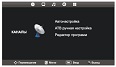
Язык телетекста: Нажать кнопку Вниз для выбора функции «Язык телетекста», затем нажать кнопку «ОК» для входа в подменю. Нажать Вниз для выбора параметров.
Формат: Нажать Вниз для выбора функции «Формат», затем нажать кнопку «ОК» для входа в подменю. Нажать кнопку Вниз для выбора формата изображения. (Доступные режимы: Авто, 4:3,16:9, Zoom 1 и Zoom 2 (Увеличение)). Не доступно для режима ATV.
Голубой экран: Нажать кнопку для выбора функции «Голубой экран», затем нажать кнопку «ОК» для выбора Вкл. или Выкл.
Блокировка кнопок: Нажать кнопку для выбора функции «Блокировка кнопок », затем нажать «ОК» для выбора Выкл. или Вкл. Если данный параметр включен, кнопки на панели управления телевизора будут заблокированы.
Восстановление стандартных настроек: Нажать кнопку Вниз для выбора функции «Восстановление стандартных настроек», затем нажать кнопку «ОК» для входа в подменю. Нажать кнопку для выбора пункта — произойдёт сброс к заводским настройкам по умолчанию.
Обновление ПО USB: Нажать кнопку Вниз для выбора функции «Обновление ПО USB», затем нажать кнопку «ОК» для обновления ПО через USB-интерфейс.
Настройка меню экран
Нажмите кнопку «MENU» для отображения главного меню. • Нажмите кнопку Вниз для выбора того параметра, который Вы хотите настроить в меню «ЭКРАН».
Нажмите кнопку Влево или Вправо для осуществления настроек. По завершении настроек, нажать кнопку «MENU» для сохранения.
Автоконфигурация: Нажмите кнопку Вниз для выбора функции «Автоконфигурация», затем нажать кнопку «ОК» для запуска автоматического поиска.
Положение по горизонтали: Нажмите Вниз для выбора функции «Положение по горизонтали», затем нажать кнопку «ОК» для перехода в подменю. Нажмите для осуществления настроек.
Положение по вертикали Нажмите для выбора функции «Положение по вертикали», затем нажать кнопку «ОК» для перехода в подменю. Нажмите для осуществления настроек. Часы: Нажмите Вниз для выбора функции «Часы», затем нажать кнопку «ОК» для перехода в подменю. Нажмите Влево или Вправо для осуществления настроек.
Фаза
Нажмите Вниз для выбора функции «Фаза», затем нажать кнопку «ОК» для перехода в подменю. Нажмите для осуществления настроек.
Функция «ШУМОПОДАВЛЕНИЕ» не работает при включенной опции «ИЗОБРАЖЕНИЕ»; Меню и описание «ЗВУК» аналогичны меню и описанию режима «ТВ»; Меню и описание «ВРЕМЯ» аналогичны меню и описанию режима «ТВ».
Отзывы и ответы на вопросы пользователей
Как подключить приставку к телевизору
11.07.2020Izumi TLE19H103B Пожилой человек нажал верхнюю кнопку на боковой панели, когда телевизор работал. Теперь при включении телевизора кнопкой Power на экране возникает окошко в уголке в котором цифра 1. И далее по экрану плавает окно с надписью «TV нет сигнала». У нас приставка.
10.08.2021 Izumi tle19008 Как перевести в режим ав, во время просмотра нажали кнопку звука на панели и перестал показывать, пульта нет
На пульте ДУ и на боковой панели есть кнопка выбора источника входа (Source) Нажмите её, на появившемся экранном меню следует выбрать тот вход, к которому подключена приставка и подтвердить выбор. На панели телевизора перемещение по меню осуществляется кнопками CH+ и CH-, подтверждение выбора — кнопка Vol+.
Не настраиваются ТВ каналы
6.10.2021 IZUMI TLE32D190B Не ловит 2, 7 и 9 каналы цифрового тв
Это может происходить из-за плохой эфирной (или кабельной) антенны. Необходимо произвести проверку качества сигнала.
Неисправности телевизора
6.22.2021 Izumi TL 22H615B Телевизор работал хорошо,но без пульта. Пользовались кнопками на панели. Бабушка наша во время работы, торопилась выключить и нажала какую-то кнопку на панели,а какую — не помнит. Теперь телевизор никак не включается. Предполагаем, что он находится в спящем режиме. Подскажите, пожалуйста, что можно сделать? Раньше он несколько лет просто стоял и не использовался и каким-то чудом однажды при попытке включить, он включился. Вот поэтому и предполагаем, что причина в этом.
Очевидно, ваш телевизор не исправен. Проявление неисправности может быть не постоянным — то вдруг заработал, а потом вдруг перестал работать. Необходимо обратиться в ремонт телевизоров.
Источник
Как без пульта переключить телевизор на режим AV
Телевизор в жизни человека появился не так давно. За эти несколько десятков лет он стал неотъемлемой частью интерьера практически каждой квартиры и дома. Но многие люди не знают многих функций этой технологии. Ярким примером является режим AV, многие даже не знают, что это и зачем нужно. В этой статье будет подробно рассмотрен вышеуказанный режим, а также, как включить AV на телевизоре без пульта.
Что такое AV и для чего предназначен?
Если расшифровать эту аббревиатуру, то получится: Audio Video. А в переводе на русский означает: звук и видеокартинка. Исходя из названия, можно понять, что главная задача режима – воспроизводить аудио и видеодорожку с какого-либо внешнего носителя или устройства.
Важно! Существует разъем AV и режим AV.
Обычно телевизор работает в режиме стандартного TV для просмотра передач, фильмов, сериалов. Главное отличие режима AV от вышеуказанного заключается в том, что он позволяет гораздо быстрее передать сигнал с внешнего устройства и смотреть его на большом экране. Такой режим наиболее часто используется в рабочих целях.
Но посмотреть видеофрагмент не получится, если не активировать подходящий для этого режим. Если говорить простым языком, то прежде чем посмотреть запись с внешнего носителя, придется переключить телевизор в режим AV. Правда, некоторые современные модели телевизора позволяют вручную установить кнопку на пульте, чтобы включать AV одним нажатием кнопки.
Основные моменты
AV разъем в большинстве моделей одиночный и находится на задней стенке телевизора. К нему присоединяется провод/кабель одним концом, а второй конец протягивается к устройству, с которого необходимо воспроизвести видео. После подключения и активации режима начинается передача данных с устройства на экран телевизора. Но нужно соблюдать некоторые условия:
- телевизор должен поддерживать эту функцию (узнать это можно у консультанта в магазине, прочитать в инструкции или в интернете);
- если провод отсутствует в комплекте или был утерян, то необходимо приобрести подходящий (бывают разные, например, тюльпанные, scart и многие другие);
- после подключения провода между устройствами следует правильно настроить режим AV (настройка точно такая же, как и у стандартного канала).
Правильная настройка позволит смотреть видео в наиболее хорошем качестве, поэтому лучше потратить несколько минут на это. Если подобрать неправильный провод, то его даже подключить к телевизору не удастся, так как разъемы у разных проводов разные. Стоит заранее об этом побеспокоиться и купить провод как можно раньше, чтобы не было внезапных ситуаций.
Как включить без пульта?
Безусловно, проще всего воспользоваться дистанционным пультом, нажать на соответствующую кнопку и включить режим AV, а затем и необходимый канал. Но такое часто бывает, что устройство управления телевизором пропало или сломалось. Лучше всего в таком случае сходить и купить новый пульт. Но в жизни бывает так, что пульт сломался, и появилась острая необходимость воспользоваться режимом AudioVideo. Есть два способа включить телевизор, если нет пульта:
- воспользоваться боковой панелью телевизора;
- воспользоваться смартфоном.
Первый вариант используется в таких ситуациях чаще всего. Все знают, что каждая модель обладает кнопками на задней или боковой панели для управления: переключение каналов, настройка звука, активация/деактивация работы телевизора. Обычно кнопки довольно маленькие и окрашены в цвет корпуса, поэтому заметить их трудно.
Важно! Нужно внимательно осмотреть весь телевизор, кнопки есть на каждой модели ТВ.
Там же должна находиться кнопка для переключения между режимами AV и стандартным. В разных моделях они расположены по-разному, поэтому лучше прочитать инструкцию и в ней найти информацию по местонахождению кнопки переключения. Иногда нужно, используя кнопочную панель управления, зайти в настройки и там уже переключить режимы. Вся эта информация написана в инструкции, которая прилагается к каждому телевизору.
Последний способ, который подразумевает использование смартфона, используется пока что редко. Так как телевизор должен обладать функцией управления через приложение на телефоне. Такой технологией оснащаются все современные и последние модели, правда, цена на них соответствующая.
Важно! На свой смартфон следует установить приложение, которое позволит управлять телевизором.
Чтобы переключиться со стандартного режима на AV, следует зайти в приложение на собственном смартфоне. Там должны быть «Настройки» или «Переключение режимов». Нужно перейти туда и переключить телевизор в режим работы AV. Не стоит забывать, что разные производители по-разному делают такие приложения. Поэтому подробной инструкции к конкретной модели здесь не будет.
Заключение
Режим AV позволяет смотреть видео с внешнего устройства на большом экране телевизора. Чтобы воспользоваться этой функцией, нужно переключиться со стандартного режима на AudioVideo. Сделать это можно тремя способами: используя пульт, кнопочную панель управления на корпусе или приложение на смартфоне.
Источник










